Wie macht man einen Epson-Projektor Vollbild / kleiner / größer?
Haben Sie Schwierigkeiten, die richtige Bildgröße zu finden? Erscheinen Ihre Bilder zu klein oder zu groß, dass sie das Auge belasten?
Einfach! Sie müssen die Größe des Bildes ändern, indem Sie die Einstellungen am Projektor anpassen oder den Projektor näher oder weiter vom Bildschirm entfernen.
Letzteres gilt natürlich nur für Stativ- und Tischprojektoren und nicht für Decken- und Wandprojektoren.
In diesem Beitrag führen wir Sie durch die verschiedenen Möglichkeiten, die Größe des von Ihrem Epson-Projektor projizierten Bildes anzupassen. Wir führen Sie auch durch die Schritte, um Ihr Bild an Ihren Bildschirm anzupassen.
Lesen Sie weiter.
Ändern der Bildgröße auf dem Epson-Projektor
Es gibt zwei Möglichkeiten, die Größe von Bildern auf Epson-Projektoren zu ändern, wie bereits erwähnt. Es gibt jedoch andere Einstellungen, die beim Anpassen der Bildgröße und -form helfen. Wir werden daher alle diese Optionen prüfen.
Folgende Optionen stehen zur Verfügung:
- Verwenden der Zoom Ring/Taste (nicht bei allen Epson-Projektoren verfügbar)
- Verwenden der Breit und Tele Tasten
- Ändern des Seitenverhältnisses
- Verschieben des Projektors
1. Einstellen des Projektors

Eine der schnellsten Möglichkeiten, die Größe des projizierten Bildes zu ändern, besteht darin, Ihren Projektor anzupassen. Im Idealfall passen Sie den Abstand zwischen Leinwand und Projektor an das Projektionsverhältnis an.
Jeder Epson-Projektor hat ein Projektionsverhältnis angegeben und wird berechnet, indem die Projektionsentfernung gegen die Breite des Bildes bestimmt wird.
Der Projektionsabstand ist der Abstand zwischen der Spitze des Projektorobjektivs und der Leinwand, während das Projektionsverhältnis die Breite des Bildes relativ zur Projektionsentfernung ist. Das Projektionsverhältnis wird oft als D / W angegeben.
Zum Beispiel, wenn Ihr Projektor-Projektionsverhältnis 2,1 beträgt. Das bedeutet einfach, ein Bild zu projizieren, das 1 Fuß breit ist, Ihr Projektor muss zwei Fuß von Ihrem Bildschirm entfernt sein.
Das Projektionsverhältnis ist eine einfache Formel, mit der Sie das Bild entweder vergrößern oder verkleinern können.
Um die Bildgröße auf Ihrem Bildschirm zu erhöhen, bewegen Sie den Projektor von Ihrem Bildschirm weg, und um die Bildgröße zu reduzieren, bewegen Sie den Projektor näher an die Leinwand.
Während dies eine schnellere Methode zum Anpassen der Bildgröße ist, ist sie für Wand- und Deckenprojektoren nicht praktikabel.

Klicken Sie auf das Bild für weitere Informationen
Die andere schnelle Methode zum Anpassen der Bildgröße besteht darin, mit den Tasten Weitwinkel (W) und Teleprojektor (T) herumzuspielen.
Die Weitwinkeltaste hat ein kurzes, aber breites Sichtfeld, während die Teletaste ein schmales Sichtfeld hat, wodurch Bilder im Gegensatz zur Weitwinkeltaste in einem näheren Bereich angezeigt werden.
Gehen Sie folgendermaßen vor, um die Bildgröße mit T und W Tasten:
- Schalten Sie Ihren Projektor ein und lassen Sie ihn einige Minuten zum Aufwärmen
- Suchen Sie die W und T Tasten
- Zeigen Sie ein Testmuster an, indem Sie die Taste TEST auf Ihrer Fernbedienung. Wenn Sie keine Testmusterfunktion haben, zeigen Sie einfach ein beliebiges Bild an.
- Drücken Sie auf dem Bedienfeld des Projektors die Taste T -Taste kontinuierlich eingeschaltet, um das Bild zu verkleinern. Stoppen Sie, sobald Sie die gewünschte Größe erreicht haben.
- Um das Bild zu vergrößern, drücken Sie einfach die Taste W -Taste durchgehend, bis Sie die richtige Bildgröße erhalten
- Anpassen des Bildes positionieren und drücken Sie dann Esc So verlassen Sie das Menü
3. Verwenden des Zoomrings
Bei einigen Epson-Projektoren gibt es einen Zoomring oder Schieberegler anstelle von Tasten, mit denen Sie die W und T Tasten.
Drücken Sie einfach den Zoomring nach vorne, um die Bildgröße zu erhöhen, und drücken Sie den Zoomring nach hinten, um die Bildgröße zu reduzieren.
4. Ändern der Bildgröße durch Ändern des Bildseitenverhältnisses

Sie können die Größe des Bildes auf Ihrem Epson-Projektor auch ändern, indem Sie das Bildseitenverhältnis anpassen. Das Seitenverhältnis ist das Verhältnis zwischen Bildbreite und -höhe.
Obwohl es sich nicht direkt auf die projizierte Bildgröße auswirkt, werden Größe und Form verzerrt, wenn das Seitenverhältnis des Projektors nicht mit dem Verhältnis auf der Leinwand übereinstimmt.
Gehen Sie wie folgt vor, um die Größe des Bildes durch Ändern des Seitenverhältnisses zu ändern:
- Schalten Sie den Projektor ein und wählen Sie ein Bild aus, das angezeigt werden soll
- Drücken Sie auf der Fernbedienung die Taste Aspekt Knopf. Sowohl die Form als auch die Größe des Bildes ändern sich
- Um andere Seitenverhältnisse auszuwählen, drücken Sie die Taste Aspekt Knopf wiederholt
5. Verwenden der Zoom-Taste

So ändern Sie die Größe des Bildes mit den Zoomtasten auf der Fernbedienung:
- Anzeigen eines Bildes auf dem Projektor
- Drücken Sie die Taste Zoom -Taste auf Ihrem Projektor kontinuierlich, bis Sie die gewünschte Bildgröße erhalten
- Wenn Sie das Bedienfeld des Projektors verwenden, verwenden Sie die Schaltfläche Linse anstelle des Zooms und drücken Sie sie wiederholt, um die Größe anzupassen
- Drücken Sie die Taste Esc Einmal fertig
Denken Sie daran, Ihren Projektor mindestens 30 Minuten eingeschaltet zu lassen, wenn Sie ihn einschalten, bevor Sie die Zoom-Funktion verwenden.
So passen Sie den Epson-Projektor an die Leinwand an
Wenn Sie die Größe Ihres Bildes an den Bildschirm anpassen möchten, können Sie die Funktion „Bildschirmanpassung“ und die Funktion „Schnelle Ecke“ verwenden. Beide Funktionen finden Sie auf der Fernbedienung.
Bei einigen Epson-Projektoren müssen Sie dies jedoch manuell tun, indem Sie zum Einstellungsmenü gehen.
1. Bildschirmanpassung
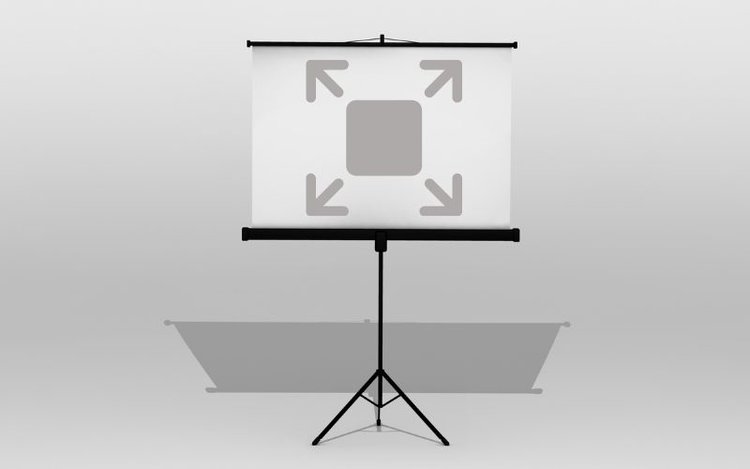
Die Screen Fit-Funktion ist eine schnelle Möglichkeit, Ihr Bild richtig an Ihren Bildschirm anzupassen. Es korrigiert automatisch die Bildschirmgröße, Form, Fokus und Keystone auf einmal.
So korrigieren Sie die Bildgröße mit Screen Fit:
- Drücken Sie auf der Fernbedienung oder auf dem Bedienfeld des Projektors die Taste Bildschirmanpassung Knopf
- Bewegen Sie den Projektor nach Bedarf, sodass das Bild in der Mitte des Bildschirms angezeigt wird.
- Zoom das Bild, bis Sie einen gelben Rahmen sehen, der über die Bildschirmränder hinausragt
- Es wird Ihnen dann ein Popup-Fenster mit der folgenden Nachricht angezeigt
- Perfektionieren Sie die Bildform und -größe nach Ihren Wünschen und drücken Sie Esc wenn erledigt.
2. Schnelle Ecke
Quick Corner hilft Ihnen, die Größe Ihres Bildes zu ändern, um eine perfekte rechteckige Form zu erreichen, indem Sie die vier Ecken eines Bildes verschieben. So geht’s vor:
- Schalten Sie Ihren Projektor ein und zeigen Sie entweder ein beliebiges Bild oder eine Musterhilfe an, um Sie zu führen
- Suchen Sie die Menü -Taste und drücken Sie sie
- Auswählen Einstellungen und drücken Sie Eintreten
- Auswählen Schlussstein und drücken Sie Eintreten
- Auswählen Schnelle Ecke und drücken Sie Eintreten. Drücken Sie erneut die Eingabetaste, um den Bildschirm für die schnelle Eckenanpassung anzuzeigen
- Verwenden der Pfeiltasten, wählen Sie die Ecke des Bildes aus, die Sie anpassen möchten, und drücken Sie die Eingabetaste
- Wiederholen Sie diesen Vorgang für alle Ecken und passen Sie ihn nach Bedarf an, bis Sie zufrieden sind. Abschließend drücken Sie Esc So verlassen Sie das Menü
Sie können sich dieses Video-Tutorial von Scott’s News Network ansehen. Er zeigt, wie Sie die Quick-Corner-Funktion verwenden.
3. Trapezkorrektur
Sie haben also alle vier Ecken angepasst, aber sie sind nicht richtig ausgerichtet. Sie haben ein Bild, das fast wie ein Trapez aussieht.
Was kommt als nächstes?
Gebrauchen das Keystone-Korrekturwerkzeug zum Ausrichten der unteren und oberen Ecke. Fast alle Epson-Projektoren verfügen über dieses Tool. Bei den meisten fortgeschrittenen Modellen kann der Projektor dies automatisch tun, während Sie dies möglicherweise manuell für andere tun müssen, indem Sie die Keystone-Einstellungen anpassen.
Die vertikale Trapezkorrektur richtet die Ober- und Unterseite des Bildes aus, während der horizontale Keystone die linke und rechte Seite ausrichtet, um ein perfektes rechteckiges Bild zu erhalten.
Schlussfolgerung
Es kann eine ganze Menge Tüfteln erfordern, um die perfekte Bildgröße für Sie zu finden, die weder zu klein noch direkt in Ihrem Gesicht ist. Dazu gibt es keine Abkürzung.
Es wird jedoch viel einfacher, wenn Sie genau wissen, welche Tasten und Einstellungen Sie drücken müssen. Und hier sind unsere Schritt-für-Schritt-Anleitungen hilfreich.
Und da wir mehrere Möglichkeiten zur Anpassung Ihrer Größe detailliert beschrieben haben, sollte dies ziemlich schnell und einfach sein.
Und vergessen Sie nicht, Winkelanpassungen vorzunehmen, um sicherzustellen, dass Ihr Bild angemessen ausgerichtet ist. Hier ist ein gutes Video-Tutorial, aus dem Sie lernen können.


